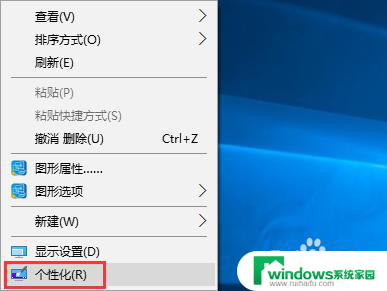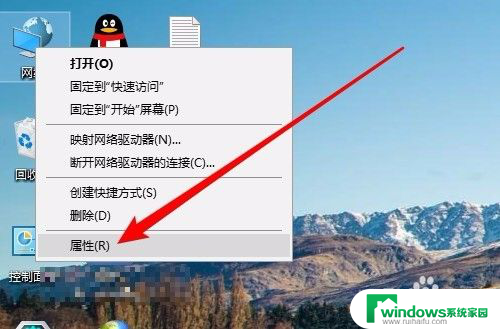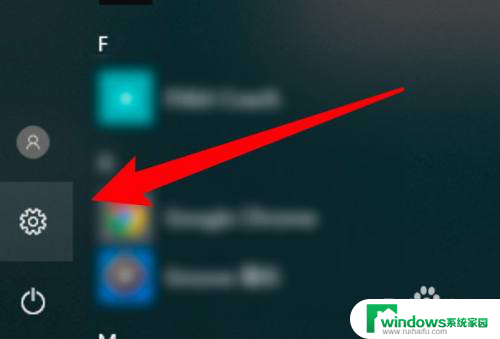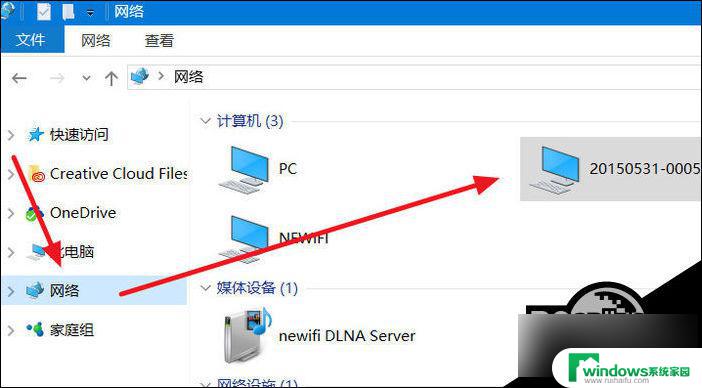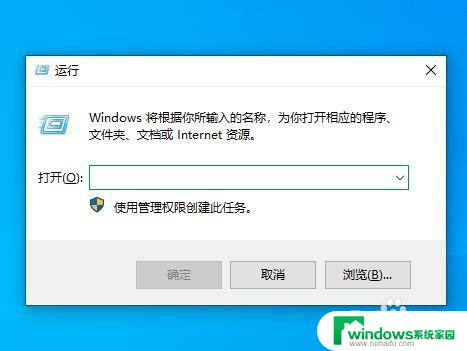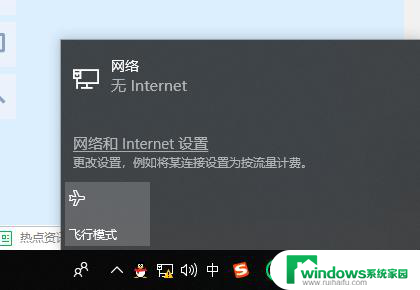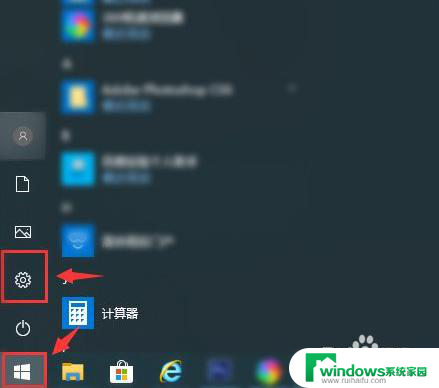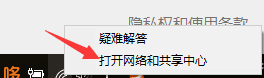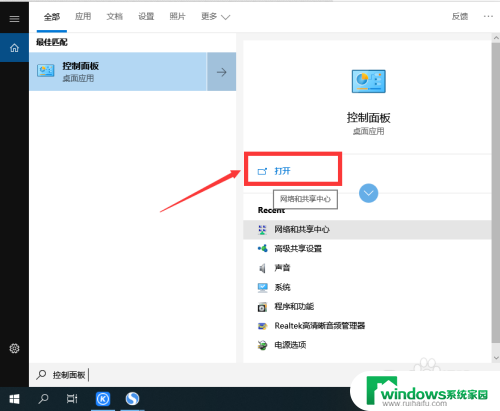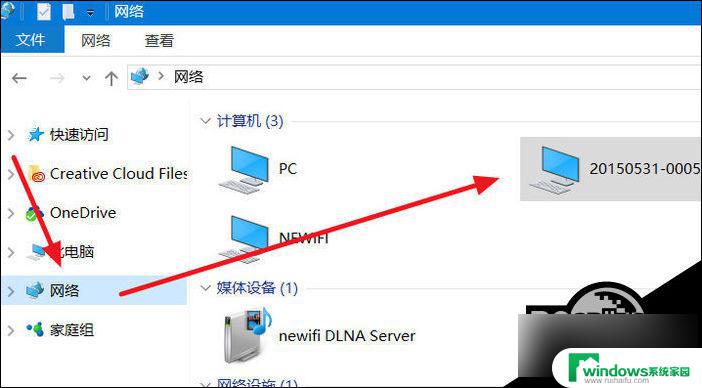win10看不到网上邻居 Win10找不到网上邻居的解决方案
win10看不到网上邻居,随着科技的不断发展,Windows 10系统在许多人的电脑中得到了广泛应用,有时候我们可能会遇到一些问题,比如无法在Win10系统中找到网上邻居。这个问题困扰着许多用户,但幸运的是,我们可以采取一些解决方案来解决这个问题。在本文中我们将探讨一些有效的方法,帮助你重新找回在Win10系统中的网上邻居。无论是在家庭网络中共享文件还是在工作环境中连接到其他计算机,这些解决方案都能帮助你恢复正常的网络连接。让我们一起来看看吧!
具体方法:
1.双击打开网络。
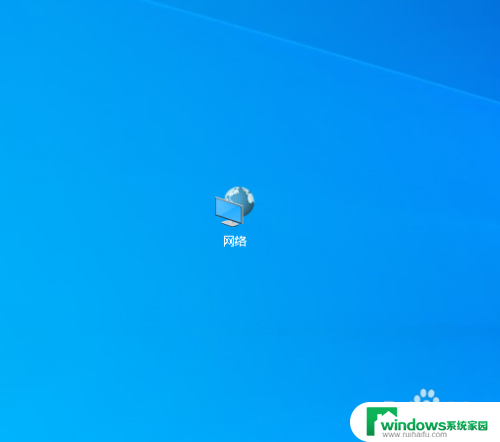
2.没有发现网上邻居,如何解决呢?
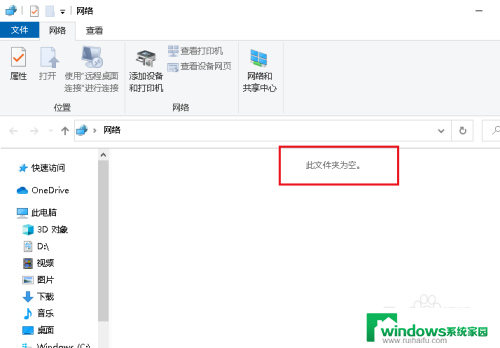
3.在网络上右击,点击属性。
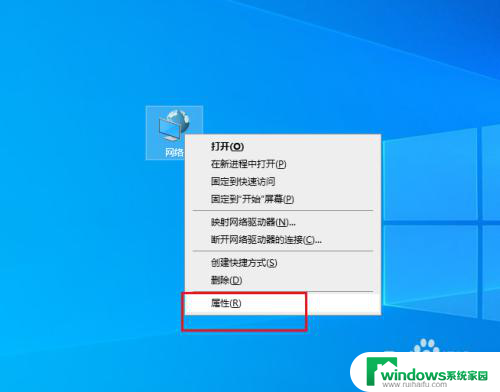
4.弹出对话框,点击更改高级共享设置。
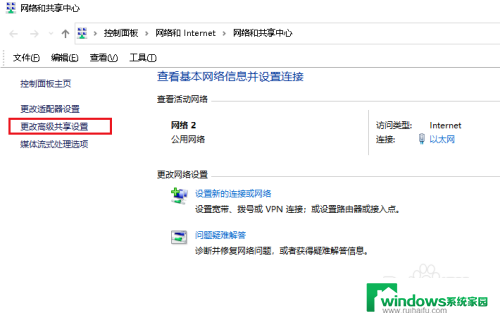
5.选中启用网络发现和启用文件和打印共享,点击保存修改。
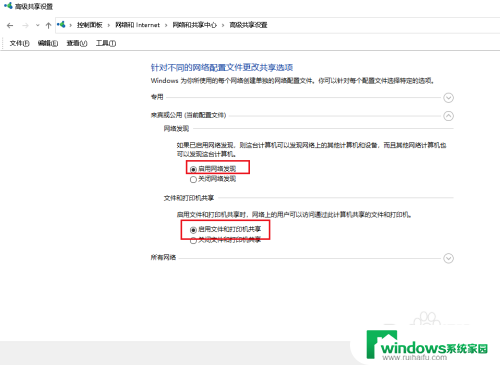
6.再打开网络就可以看到网上邻居了。
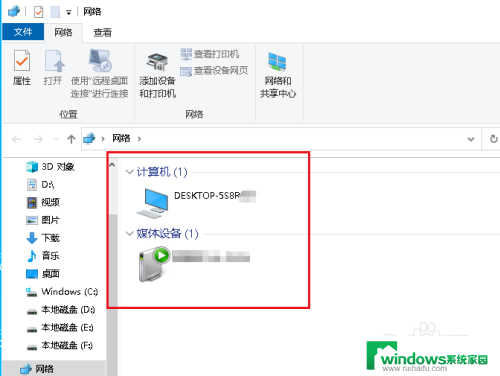
7.如果还没有,可以打开开始菜单。点击windows系统,运行。
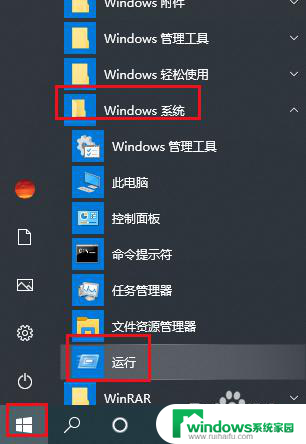
8.弹出对话框,输入services.msc,点击确定。
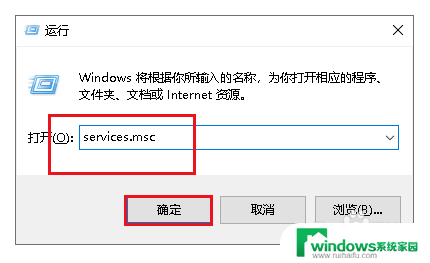
9.选中Serve服务,点击启动。问题解决。
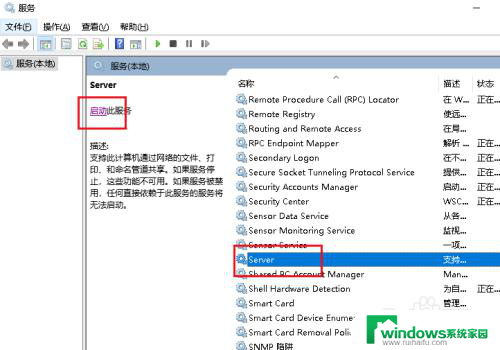
以上是关于win10无法查看网络邻居的所有内容,如果您遇到了相同的情况,可以按照小编的方法来解决问题。